如何进入win10修复界面 打开Win10系统启动修复工具
更新时间:2023-06-17 15:02:43作者:yang
Win10系统故障是很常见的情况,比如系统启动慢、蓝屏等等,而在这些情况下,进入Win10修复界面就显得尤为重要。那么如何进入Win10修复界面呢?其实我们可以通过按键组合的方式来实现。而在进入Win10修复界面后,我们可以打开系统启动修复工具来解决一些常见的故障。在这篇文章中我们将详细介绍进入Win10修复界面及打开系统启动修复工具的方法。
方法如下:
1.Win10系统中“启动和故障修复”可以用来进行Win10启动设置,有时候一些设置需要在“启动和故障修复”来进行。比如说多系统启动的引导项。但是Win10 “启动和故障修复”位置和之前的系统有点不一样,那么Win10“启动和故障修复”怎么打开呢?
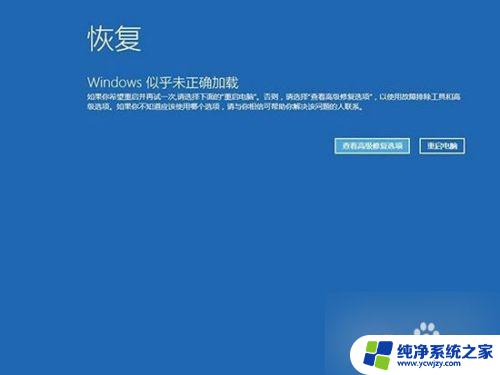
2.1、通过按住“Shift”按键并在Win10中点击开始菜单中的“重启”,即可在重启之后进入该界面;
2、通过在开机时不停的按F8按键来启动到WinRE;
3、如果Windows因故障无法启动时也会弹出“恢复”界面,点击其中的“查看高级修复选项”即可进入。
如果系统启动失败,或者要修改启动设置,都可以用这些方法来打开Win10“启动和故障修复”来修复系统。
以上是关于如何进入win10修复界面的全部内容,出现相同情况的用户可以按照小编的方法来解决。
- 上一篇: Win10允许远程桌面连接:如何开启和设置?
- 下一篇: Win10服务程序开启串口失败怎么办?
如何进入win10修复界面 打开Win10系统启动修复工具相关教程
- win10如何进入系统修复界面
- 大白菜修复win10系统引导 大白菜工具如何修复系统引导
- 怎么进入win10恢复界面 win10修复模式怎么进入
- win10重启进入系统修复
- win10 硬盘修复 Windows系统自带工具修复硬盘步骤
- win10检测硬盘 如何运行Win10系统工具扫描修复磁盘
- win10启动卡死在黑屏转圈界面,也进不去修复模式
- 跳过win10自动修复 win10如何跳过自动修复并启动
- win修复移动硬盘 如何修复Win10系统下移动硬盘故障
- win10一直修复无法进入系统
- win10没有文本文档
- windows不能搜索
- 微软正版激活码可以激活几次
- 电脑上宽带连接在哪里
- win10怎么修改时间
- 搜一下录音机
win10系统教程推荐
win10系统推荐